一、安装与启动
1、下载:访问微软官方网站或授权软件下载平台,获取 Visio 2010 安装包。
2、安装:解压后运行安装程序,按向导提示进行操作,包括选择安装路径、接受许可协议等。
3、启动:安装完成后,点击桌面快捷方式或通过开始菜单找到 Visio 2010 图标并双击打开。
二、界面介绍
1、标题栏:显示文档名称及应用程序名。
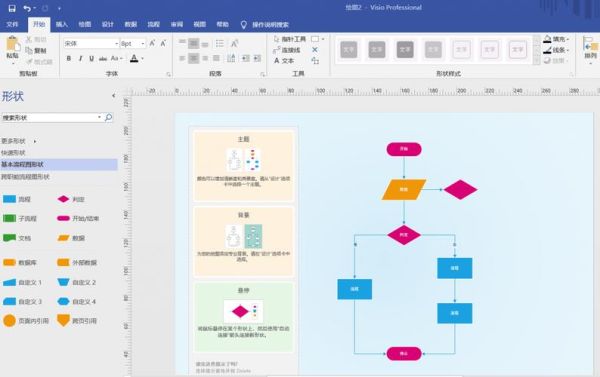
2、快速访问工具栏:包含常用命令按钮,如新建、保存、撤销、恢复等,可通过单击右侧小箭头自定义添加命令。
3、功能区选项卡:包括文件、开始、插入、设计等多个选项卡,每个选项卡下有相应的功能组和命令。
4、绘图区:位于窗口中部,是绘制图形、图表的主要区域。
5、形状窗格:在左侧显示,包含各种模具,如流程图、组织结构图等,方便快速选取所需形状。
6、状态栏:显示页码、视图切换按钮等信息。
三、基本操作
1、调整大小和位置:选中图形,拖动其边缘或角部的控制点可调整大小;拖动图形至目标位置可改变其位置。
2、旋转和翻折:部分图形支持旋转和翻折操作,选中图形后,通过相应工具进行操作。
3、对齐和间距:利用“排列”按钮区的对齐和间距选项,可使多个图形在水平和垂直方向上对齐,或设置均匀的间距分布。
4、组合与取消组合:按住 Ctrl 键依次单击要组合的图形,右键单击并选择“组合”;若要取消组合,右键单击组合后的图形并选择“取消组合”。
四、绘制流程图
1、选择模板:进入主窗口后,点击“文件”-“新建”,选择“流程图”模板。
2、拖放形状:从左侧的形状窗格中将所需形状拖到绘图区中央的画布中,如“矩形”代表处理步骤,“菱形”代表判断条件等。
3、连接形状:使用“连接线”工具,将鼠标指针移动至第一个图形的连接点(通常为蓝色小圆点),当出现连接线指示器时,按住鼠标左键拖至第二个图形的连接点释放。
4、编辑文字:双击图形,输入文本,完成后点击页面空白处或按 Esc 键确认。
5、调整格式:根据需要对图形和连接线的样式、颜色、粗细等进行调整,如在“开始”选项卡的“工具”组中设置填充颜色、阴影效果等。
6、美化流程图:通过插入图片、调整图形布局等方式进一步美化和完善流程图,使其更加清晰易懂。
五、其他操作
1、自定义形状:Visio 2010 允许用户自定义形状,以满足特定的绘图需求,可在“开发工具”选项卡下进行相关操作,如创建自定义模具等。
2、导出导入:完成绘图后,可将文件导出为 PDF 格式,方便共享和打印;也支持将 Visio 图表导入到 Word 或 PowerPoint 文档中。
这份详细的 Visio 2010 教程涵盖了从入门到实际操作的各个方面,旨在帮助用户全面了解和掌握这款软件的使用技巧,从而高效地进行各种专业图表的绘制工作。





